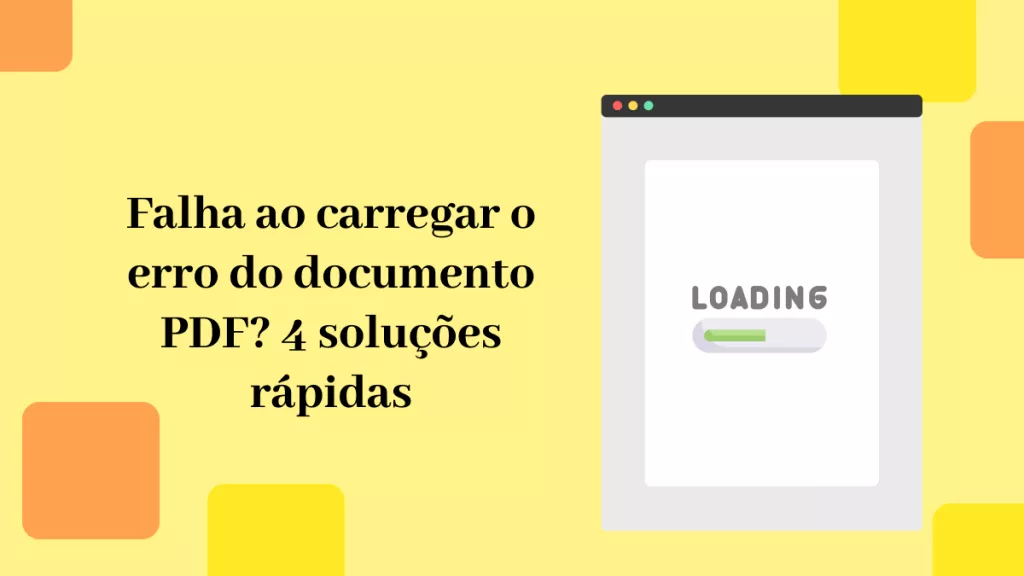Agora pode parecer impossível executar um programa Mac no Windows, mas na verdade pode ser feito mais facilmente do que você pode ter pensado inicialmente. Embora a percepção comum seja que o software da Apple é explicitamente projetado apenas para rodar em hardware feito pela própria Apple, na verdade existem métodos específicos que você pode usar para fazê-lo rodar em uma máquina Windows. Se você precisa usar um programa Mac para uma tarefa simples ou deseja transferir todo o macOS para seu dispositivo Windows, mostraremos neste guia como você pode executar programas Mac no Windows de 5 maneiras fáceis.
Posso executar aplicativos macOS no Windows?
Como mencionado antes, a resposta simples para isso é sim. Usando os métodos que listaremos abaixo, você pode facilmente executar aplicativos macOS no seu computador Windows com um pouco de esforço. Embora o software da Apple tenha sido feito para apenas rodar e ser compatível com seu próprio hardware, isso pode ser contra os acordos de licenciamento da Apple. No entanto, não há punição ou consequência para a ação e há muitos usuários que têm aplicativos macOS instalados em seus PCs Windows por vários motivos. Isso pode ser porque é mais conveniente para eles, o software é mais compatível com sua tarefa ou eles precisam de um determinado software Mac exclusivo, mas não querem comprar o dispositivo que carrega o próprio sistema operacional.
5 maneiras de executar aplicativos macOS no Windows
Agora que você sabe que é realmente possível executar programas macOS no Windows, aqui estão as 5 melhores maneiras que você pode seguir para fazer isso acontecer. Do método comum de usar uma máquina virtual até uma abordagem completamente diferente, como usar um Boot Camp no próprio Mac.
1. Máquinas virtuais
Para começar nossa lista, temos o método mais comum e confiável que você pode usar para executar um aplicativo macOS no seu dispositivo Windows. Isso é chamado de máquinas virtuais, onde você usa certos softwares como VirtualBox ou VMware para basicamente inserir um computador no seu computador. Esses softwares permitem que você instale e execute software Mac no Windows e são, em sua maioria, opções muito seguras e eficazes.
No entanto, você precisa ser bem técnico, pois há etapas altamente específicas que você precisa seguir, como baixar um arquivo de imagem do macOS, criar e executar a máquina virtual em si e alterar alguns sistemas no seu PC que são essenciais no processo. Ainda assim, depois de configurá-lo, você não precisará mais fazer grandes alterações, pois todo o sistema operacional do Mac está em suas mãos. Isso significa que você pode baixar quaisquer aplicativos que precisar da App Store.
Outra coisa que você deve levar em consideração é que esse método exige que seu dispositivo Windows seja bastante potente, pois o uso de máquinas virtuais consome muitos recursos, especialmente RAM e poder de processamento.

2. Serviços de máquina virtual baseados em nuvem
Como as Máquinas Virtuais precisam que você tenha um hardware local potente, você pode escolher esta segunda opção e optar por um Serviço de Máquina Virtual Baseado em Nuvem. Isso inclui plataformas como MacinCloud, que dá a você acesso remoto a ambientes macOS virtuais que eles estão hospedando em seus servidores.
Isso remove a carga de processamento da sua máquina local, mas você precisará de uma conexão rápida com a internet para evitar problemas de desempenho e latência ao se conectar aos servidores remotos. Os serviços de nuvem também normalmente exigem uma assinatura paga, enquanto as máquinas virtuais locais são gratuitas, além dos seus próprios custos de hardware.
3. Encontre versões ou alternativas do Windows
Embora não seja uma solução verdadeira para executar o macOS em si, você pode encontrar versões do Windows ou alternativas adequadas para muitos aplicativos e ferramentas populares do Mac atualmente. Se você quiser obter um aplicativo específico que foi desenvolvido apenas pela Apple, você pode dar uma olhada e pesquisar se o desenvolvedor oferece uma versão do Windows ou se há outras alternativas que tenham a mesma função.
Um exemplo incrível disso é o iMovie. O iMovie é um aplicativo que só pode ser encontrado em dispositivos Apple e serve principalmente como seu software de edição de vídeo principal. No entanto, se você estiver usando um dispositivo Windows, não poderá acessá-lo. Não é o fim do mundo, pois há outras alternativas excelentes ou até melhores, como Adobe Premiere Pro, Corel VideoStudio, Capcut, Filmora, DaVinci Resolve e muito mais.

4. Campo de treinamento
Agora, esse método só funciona se você tiver um dispositivo Mac baseado em Intel. Isso significa que você pode instalar o Windows no seu dispositivo Mac usando o Assistente do Boot Camp da Apple. Ele dá a você a opção de escolher em qual sistema operacional você quer que seu computador inicialize e essencialmente dá a você dois sistemas operacionais em um dispositivo.
Uma vez que você esteja em um sistema operacional Windows, você pode simplesmente mudar para um Mac sempre que precisar de um aplicativo somente para Mac. No entanto, a maior e mais óbvia desvantagem é que você ainda precisará de acesso ao hardware do Mac. Esta não é uma solução verdadeira para executar aplicativos do Windows em um PC com Windows, mas é uma opção útil se você tiver um Mac Intel por aí. Tenha em mente que ele não permite que o Mac M1 execute aplicativos do Windows.
5. Aguarde a Virtualização Avançada no Futuro
À medida que a tecnologia de computação continua a evoluir, técnicas de virtualização e emulação mais avançadas podem surgir, o que torna mais fácil e menos intensivo em recursos executar sistemas operacionais e aplicativos multiplataforma. No entanto, essa não é realmente uma solução atual.
A Apple também deve abrir suporte para sistemas operacionais alternativos como o Windows em seu silício mais novo baseado em ARM nos próximos anos, o que pode permitir uma integração mais perfeita. Mas, por enquanto, os métodos acima são suas melhores apostas para executar programas macOS em um PC Windows. Você pode aprender como executar software Windows no Mac também.

O melhor aplicativo de plataforma PDF para Windows e Mac
Embora os métodos acima possam ajudar você a executar aplicativos macOS completos em um PC Windows, na verdade há uma solução mais fácil se você só precisa de certas funcionalidades, como edição de PDF, em vez de um conjunto inteiro de softwares para Mac. Conheça o UPDF!
O UPDF é um poderoso editor de PDF projetado para funcionar em todas as principais plataformas - Windows, Mac, iOS e Android. Com o UPDF, você pode se livrar do incômodo de máquinas virtuais ou de encontrar aplicativos alternativos, pois ele oferece uma experiência perfeita para trabalhar com PDFs, não importa qual sistema operacional você prefira. Então, baixe o UPDF agora e experimente a verdadeira experiência de edição de PDF.
Windows • macOS • iOS • Android Seguro 100%

Alguns dos recursos de destaque do UPDF incluem:
- Edição de PDF: você pode editar texto, imagens, links e outros conteúdos em PDF sem nem mesmo suar a camisa.
- Anotações: O UPDF também permite que você adicione anotações criativas com seu vasto catálogo de ferramentas e opções, incluindo comentários, destaques, sublinhados, adesivos, notas adesivas e muito mais!
- Recursos de IA: Talvez seu recurso mais exclusivo e avançado, o UPDF é acompanhado pelo UPDF AI, um assistente de IA poderoso e de última geração que pode ajudar você com todas as suas necessidades de PDF.
- Conversão de arquivos: o UPDF também permite converter seu PDF em quase todos os formatos de arquivo populares, do Word ao Excel, PowerPoint e muito mais!
- Segurança: Você também pode adicionar senhas e marcas d'água ao seu PDF para garantir que ele esteja seguro e protegido e que ninguém possa roubá-lo.
- Assinaturas eletrônicas e digitais: com o UPDF, você pode assinar seu PDF com assinaturas eletrônicas e digitais
- OCR: Outro recurso exclusivo e excepcional é o OCR do UPDF, onde você pode digitalizar documentos e imagens e transformá-los em PDFs editáveis, não importa o idioma em que estejam, já que o UPDF tem a maior coleção de idiomas OCR conversíveis.
O melhor de tudo é que o UPDF agora está em promoção com 61% de desconto ! Com uma única compra, você pode usar o UPDF simultaneamente em todas as plataformas - Windows, Mac, iOS e Android. Ao contrário de outras ferramentas, não há cobranças separadas para plataformas diferentes. Use o UPDF em até 4 dispositivos: 2 desktops e 2 celulares. Então, o que você está esperando? Com esta oferta por tempo limitado, você pode obter acesso total ao robusto conjunto de ferramentas do UPDF por uma fração do custo normal.
Confira o útil guia em vídeo do UPDF abaixo!
Por que você precisa executar programas do Mac no Windows?
Existem alguns motivos comuns pelos quais alguém pode querer ou precisar executar programas e aplicativos Mac em seu PC Windows. Eles incluem:
Necessidades profissionais ou de trabalho
Existem certas indústrias, especialmente nas áreas criativas como produção de vídeo e design gráfico que usam muito software exclusivo do macOS ou que é apenas uma parte do ecossistema da Apple. Esta pode ser uma situação bastante difícil, especialmente se estas são as principais ferramentas que estão sendo usadas no seu local de trabalho e você tem um computador Windows.
Acesso a aplicativos exclusivos para Mac
Além das ferramentas profissionais, o ecossistema da Apple também abriga muitos aplicativos e programas de consumo que não têm equivalentes no Windows. Isso pode incluir aplicativos para hobbies criativos, utilitários, ferramentas de mídia, gerenciamento financeiro e muito mais. Executar o macOS permite que você explore todo o ecossistema de aplicativos da Apple.
Compatibilidade e compartilhamento de arquivos
Em ambientes onde tanto hardware Windows quanto Mac são usados, ter a capacidade de executar aplicativos multiplataforma pode tornar a colaboração e o compartilhamento de arquivos muito mais fáceis. Você pode evitar problemas de compatibilidade e mover-se facilmente entre máquinas, dependendo de suas necessidades.
Perguntas frequentes sobre como executar programas macOS no Windows
1. Ficará lento se eu executar aplicativos Mac no Windows?
Executar uma máquina virtual completa para macOS pode realmente ser bem lento e exigir muitos recursos se o seu PC Windows não tiver especificações de hardware fortes, especialmente RAM e poder de processamento. No entanto, usar um serviço de VM baseado em nuvem ou apenas executar aplicativos Mac específicos por meio de virtualização em vez do sistema operacional completo pode ajudar a melhorar o desempenho.
2. É gratuito executar programas Mac no Windows?
Na maioria das vezes, sim - se você estiver usando uma máquina virtual local, os únicos custos são para o hardware do seu PC Windows existente. Os serviços de VM em nuvem geralmente têm taxas de assinatura, e você precisará de uma licença para o próprio sistema operacional macOS. Mas não há cobrança adicional especificamente para executar aplicativos Mac no Windows por meio desses métodos.
3. Quais são os riscos de executar aplicativos Mac no Windows
Por enquanto, o maior risco é que você esteja violando os termos de licenciamento de software da Apple, que não permitem especificamente que aplicativos exclusivos do macOS ou Mac sejam instalados em hardware não fornecido pela Apple. Também pode haver alguns riscos de segurança se você não mantiver suas máquinas virtuais e software atualizados.
Conclusão
Embora inicialmente se pensasse que o software da Apple, especialmente os aplicativos Mac, só pudessem ser executados no hardware da própria Apple, os métodos mencionados acima mostram que é realmente possível obter a experiência do Mac em um PC Windows com um pouco de esforço. No entanto, se você simplesmente precisa de recursos robustos de edição de PDF em todas as plataformas, o UPDF é uma excelente solução que evita qualquer virtualização. O UPDF oferece uma experiência de PDF perfeita no Windows, Mac e até mesmo em dispositivos móveis com uma única licença.
Não se contente com softwares de PDF abaixo da média ou soluções alternativas excessivamente complexas. Baixe o UPDF hoje mesmo e veja como é fácil criar, editar, anotar, converter e proteger PDFs, não importa qual sistema operacional você prefira. Se quiser saber mais sobre o UPDF, confira as avaliações publicadas no site de alta autoridade, HowToGeek !
Windows • macOS • iOS • Android Seguro 100%
 UPDF
UPDF
 UPDF para Windows
UPDF para Windows UPDF para Mac
UPDF para Mac UPDF para iPhone/iPad
UPDF para iPhone/iPad UPDF para Android
UPDF para Android UPDF AI Online
UPDF AI Online UPDF Sign
UPDF Sign Ler PDF
Ler PDF Anotar PDF
Anotar PDF Editar PDF
Editar PDF Converter PDF
Converter PDF Criar PDF
Criar PDF Compactar PDF
Compactar PDF Organizar PDF
Organizar PDF Mesclar PDF
Mesclar PDF Dividir PDF
Dividir PDF Cortar PDF
Cortar PDF Excluir páginas PDF
Excluir páginas PDF Girar PDF
Girar PDF Assinar PDF
Assinar PDF Formulário PDF
Formulário PDF Compare PDFs
Compare PDFs Proteger PDF
Proteger PDF Imprimir PDF
Imprimir PDF Processo em Lote
Processo em Lote OCR
OCR UPDF Cloud
UPDF Cloud Sobre o UPDF AI
Sobre o UPDF AI Soluções UPDF AI
Soluções UPDF AI Perguntas Frequentes
Perguntas Frequentes Resumir PDF
Resumir PDF Traduzir PDF
Traduzir PDF Explicar o PDF
Explicar o PDF Converse com o PDF
Converse com o PDF Converse com a imagem
Converse com a imagem PDF para Mapa Mental
PDF para Mapa Mental Converse com IA
Converse com IA Guia do Usuário
Guia do Usuário Especificações Técnicas
Especificações Técnicas Atualizações
Atualizações Perguntas Frequentes
Perguntas Frequentes Truques do UPDF
Truques do UPDF Blog
Blog Redação
Redação Avaliações do UPDF
Avaliações do UPDF Centro de Download
Centro de Download Contate-nos
Contate-nos